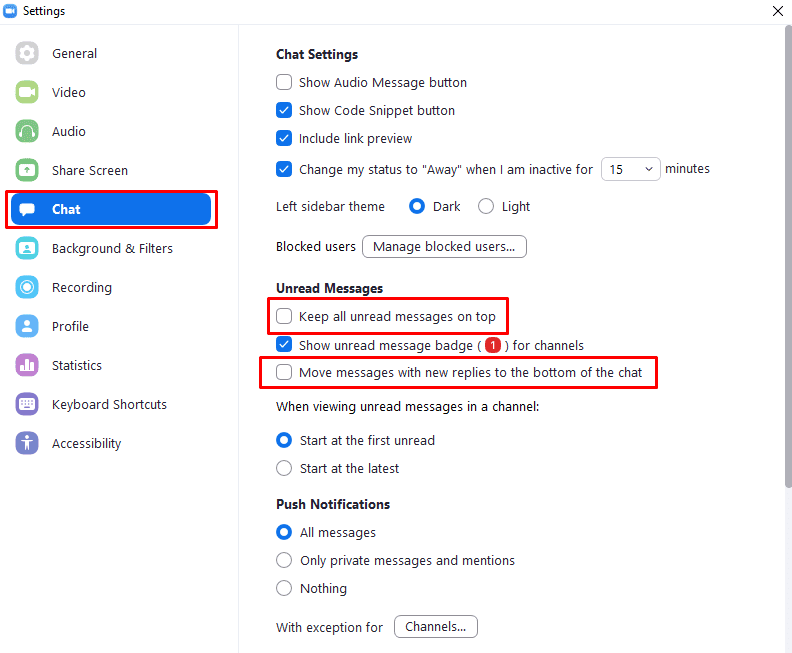С комуникационна платформа като Zoom, която има текстов елемент за чат, съобщенията обикновено се показват в реда, в който са получени. Това е най-очевидният ред, в който да се показват съобщенията, тъй като поддържа нишката от съобщения лесна за следване и разбиране. Zoom предлага две настройки, които променят реда, в който се показват съобщенията, което може да доведе до объркване относно това кога е казано нещо.
Първата опция е „Дръжте всички непрочетени съобщения отгоре“. Тази опция запазва чатовете, които имат едно или повече непрочетени съобщения, в горната част на дясната колона на списъка с чатове в раздела „Чат“ на главния прозорец на Zoom. Тази опция може да бъде полезна, ако имате огромен списък с чатове и искате да запазите един в горната част и лесно достъпен, като запазите съобщението като непрочетено.
За повечето хора обаче, които не са затрупани от огромен брой постоянни съобщения, това е просто ненужно. Ако чат с известие за непрочетено съобщение е сортиран в хронологичен ред, той все още е лесен за намиране, тъй като ще бъде маркиран с иконата за непрочетено съобщение.
Втората опция е „Преместване на съобщение с нови отговори в долната част на чата“. Тази опция премества съобщенията, които имат нови отговори, в края на историята на чата. За съжаление това идва с два проблема, първо, това може да наруши хронологичния ред на a разговор, и второ, това може да доведе до това, че един и същ чат има различен ред за различни потребители.
Показването на съобщение с нов отговор в долната част го прави по-лесно да се види, но това също означава че отговорите, които не са използвали функцията за отговор, могат да се показват над съобщението, в което са били отговор на. Освен това, ако някои потребители имат активирана тази функция, а някои я деактивират, тогава те ще видят историята на чата в различен ред, което може да доведе до неправилна комуникация и объркване.
За да конфигурирате настройките си за чат в Zoom, за да показвате винаги съобщенията в хронологичен ред, трябва да отворите настройките на Zoom. За да получите достъп до настройките, щракнете върху иконата на вашия потребител в горния десен ъгъл, след което щракнете върху „Настройки“.
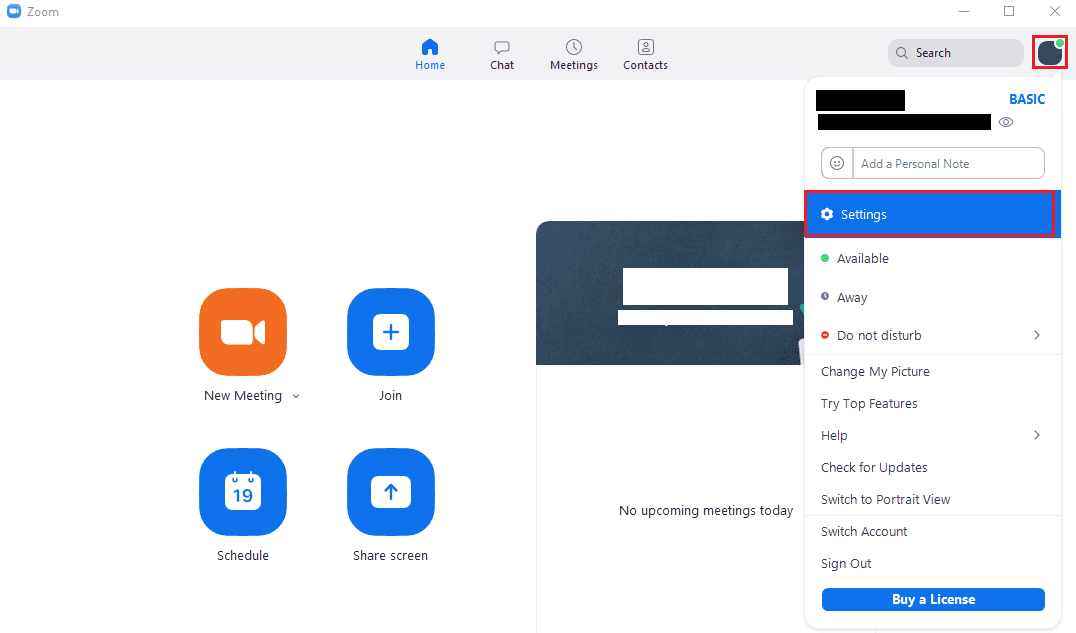
След като влезете в настройките, преминете към раздела „Чат“. В секцията „Непрочетени съобщения“ премахнете отметките от квадратчетата с надпис „Запазване на всички непрочетени съобщения отгоре“ и „Преместване на съобщения с нови отговори в долната част на чата“. Деактивирането на двете опции ще гарантира, че всички съобщения ще се показват в хронологичен ред.